Jak włączyć automatyczne ładowanie skryptów w Ubuntu
Dla wielu użytkowników, zwłaszcza tych zarządzających aplikacjami na Linuxie VPS hostującym lub działających w środowisku VPS Ubuntu, optymalizacja wydajności systemu i automatyzacja jest najwyższym priorytetem. Ubuntu, jako najpopularniejsza dystrybucja systemu operacyjnego Linux, zapewnia idealną podstawę do takich zadań dzięki przyjaznemu interfejsowi, solidnej stabilności i rozbudowanym opcjom dostosowywania. Niezależnie od tego, czy prowadzisz serwer o dużych wymaganiach, czy zarządzasz osobistymi projektami, wszechstronność Ubuntu sprawia, że jest to doskonały wybór. Jedną z potężnych funkcji dla użytkowników VPS jest możliwość skonfigurowania automatycznego ładowania skryptów przez Ubuntu, co automatyzuje podstawowe usługi i skrypty już przy uruchomieniu. Ten przewodnik przeprowadzi Cię przez proces konfigurowania automatycznego ładowania skryptów w systemie Ubuntu, umożliwiając usprawnienie przepływów pracy i zapewnienie spójnego działania usług w hostingu Linux VPS lub konfiguracji VPS Ubuntu.
Ubuntu to najpopularniejsza dystrybucja systemu operacyjnego Linux. Korzystając z Ubuntu masz możliwość dostosowania systemu do swoich potrzeb. Za pomocą tego systemu operacyjnego możesz dostosować wiele ważnych procesów. Jedną z takich funkcji jest ustawienie automatycznego ładowania skryptów, które umożliwia automatyczne wykonywanie określonych zadań podczas uruchamiania systemu. Jest to szczególnie przydatne, jeśli masz skrypty lub usługi, które chcesz uruchamiać automatycznie przy każdym uruchomieniu.
W tym artykule znajdziesz przewodnik, jak włączyć automatyczne ładowanie skryptów w Ubuntu przy użyciu różnych metod. Jest wiele sposobów, ale w tym artykule przyjrzymy się 3 najpopularniejszym.
Instalacja skryptu przy użyciu katalogu /etc/init.d/
Ubuntu ma specjalne skrypty powłoki, które reagują na polecenia start , stop , restart i (obsługiwane przez) reload w celu kontrolowania określonej usługi. Używa to katalogu /etc/init.d/ . Tutaj możesz zapisać swoje skrypty do inicjalizacji systemu i wygodnego korzystania z Ubuntu. Możesz stworzyć własny skrypt i dodać go do tego katalogu. Załóżmy na przykład, że masz skrypt o nazwie examplescript, który chcesz uruchomić automatycznie podczas uruchamiania systemu. Możesz skopiować ten skrypt do katalogu /etc/init.d/ , a następnie użyć następujących poleceń:
sudo chmod +x /etc/init.d/examplescript
Sudo update-rc.d przykładowe ustawienia domyślne skryptu
Po pomyślnej aktualizacji tych dwóch poleceń skrypt będzie uruchamiany poprawnie za każdym razem, gdy się zalogujesz.
Instalowanie skryptu przy użyciu katalogu /etc/rc.local
Możesz również edytować plik /etc/rc.local i dodać wywołanie do skryptu przed linią exit 0. Na przykład:
nano /etc/rc.local
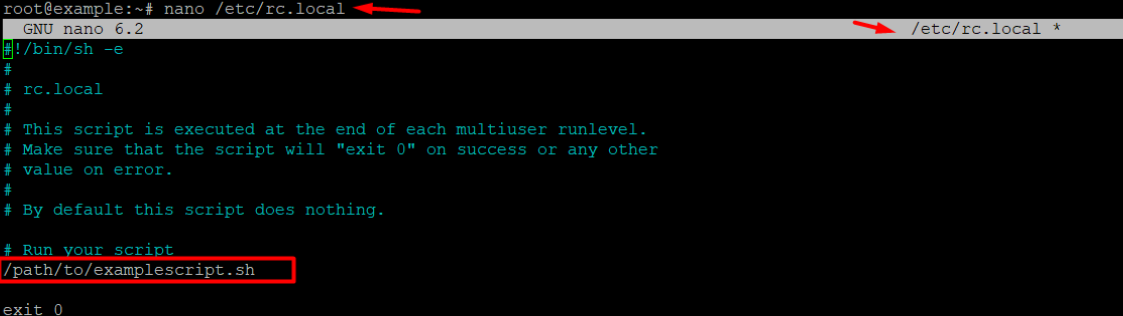
Obecnie dystrybucje Linuksa, w tym Ubuntu, mają nowsze systemy, w tym Systemd. Zastąpiły one skrypt rc.local, ale można go przywrócić, mimo że jest to zalecane rozwiązanie. Następnie przyjrzymy się użyciu systemd do uruchomienia automatycznego skryptu.
Włączanie automatycznego ładowania skryptów w systemie Ubuntu za pomocą systemd
Ubuntu OS jest bardzo popularny, stąd częste wydania i wsparcie ze strony twórców tej dystrybucji. Począwszy od wersji 15.04 używany jest system inicjalizacji systemd. Możesz utworzyć własny plik jednostki dla swojego skryptu. Utwórz plik z rozszerzeniem . service w katalogu /lib/systemd/system/ . Na przykład examplescript .service i dodaj następującą treść:
[Jednostka]
Opis=Mój skrypt testowy1
[Praca]
ExecStart=/ścieżka/do/examplescript.sh
[Zainstalować]
WantedBy=wielu użytkowników.target
Jednym z głównych zadań, które narzędzie systemd wykonuje dobrze, jest intensywna paralelizacja uruchamiania usług podczas procesu rozruchu systemu. Dzięki tej funkcji masz możliwość szybszego uruchomienia systemu operacyjnego.
Po pomyślnym utworzeniu pliku uruchom następujące polecenia:
sudo systemctl demon-reload
sudo systemctl włącz przykładowy skrypt.usługa
sudo systemctl uruchom przykładowy skrypt.usługa






